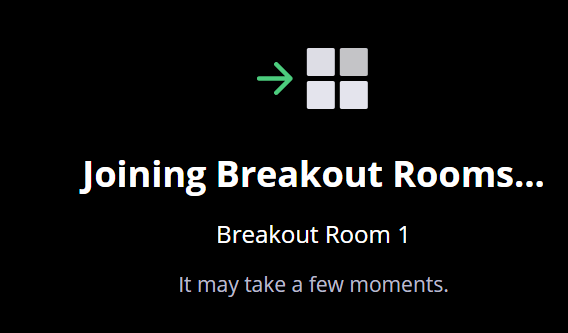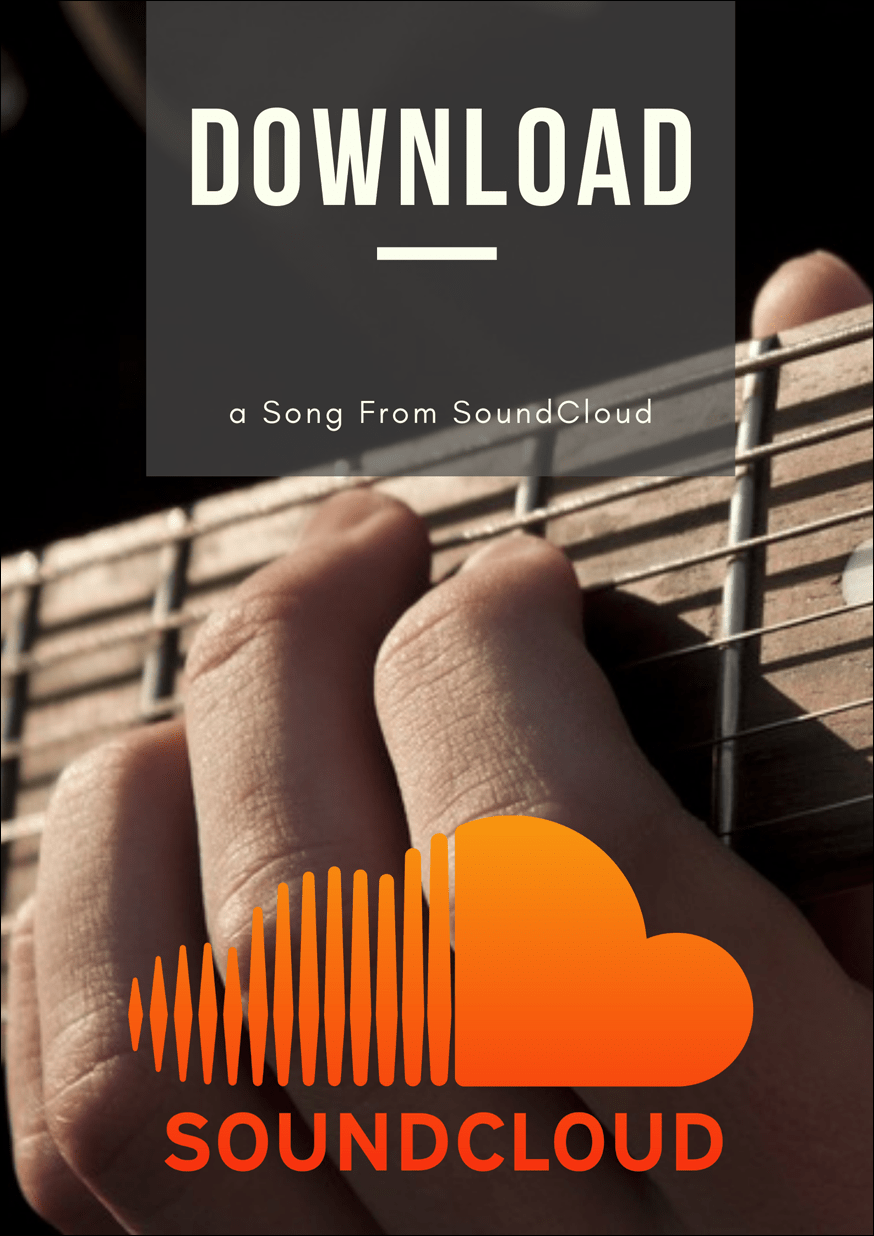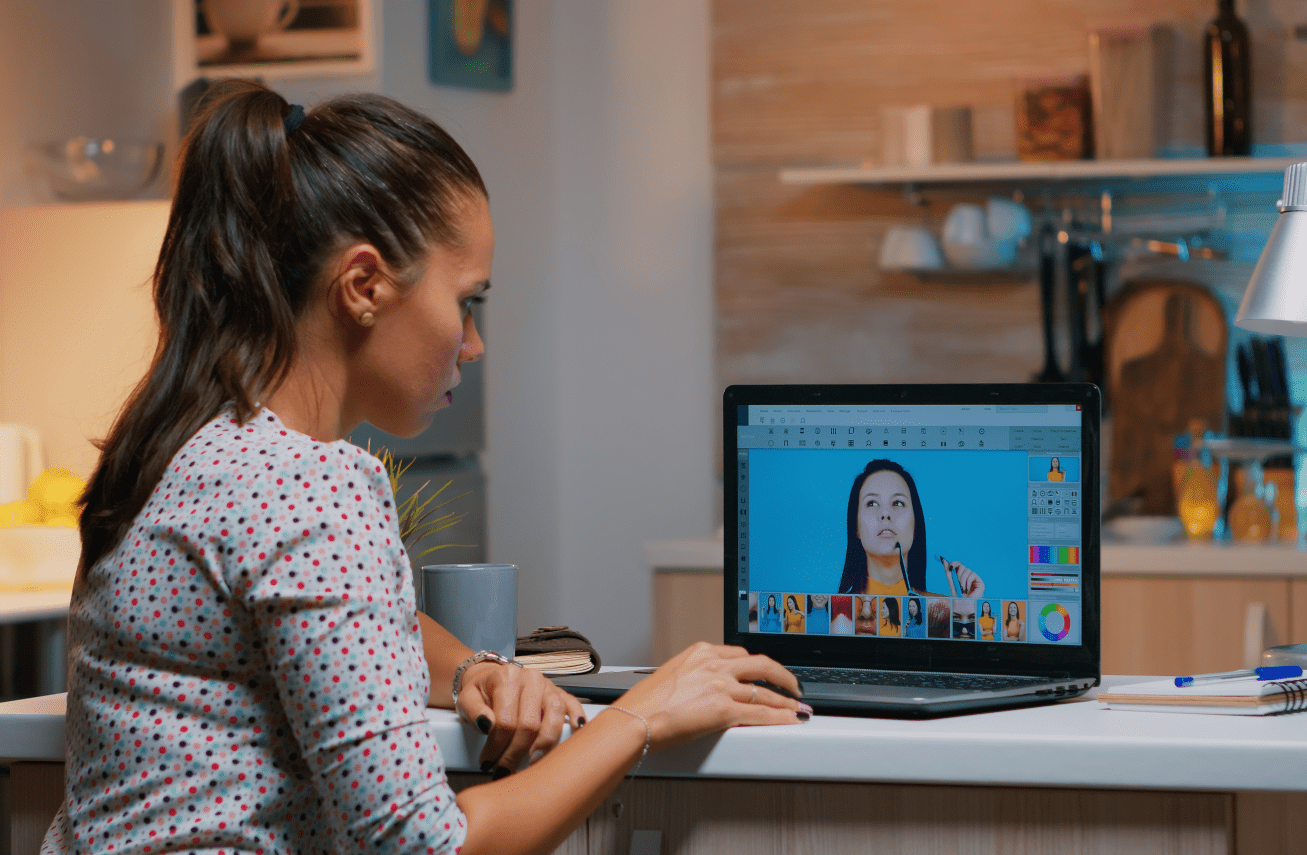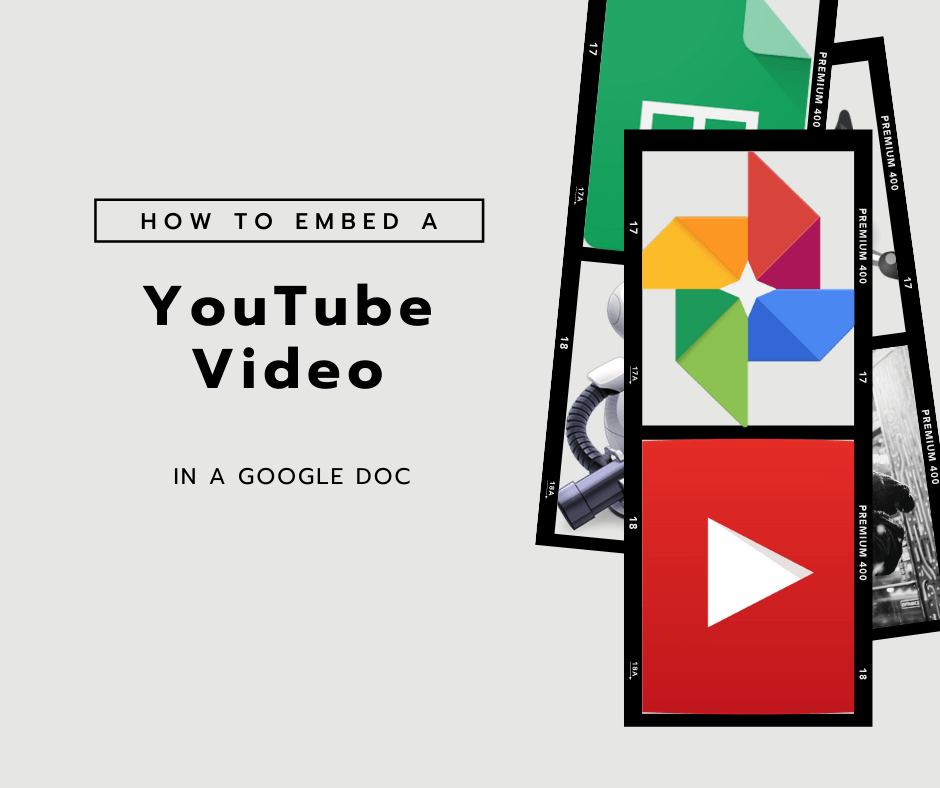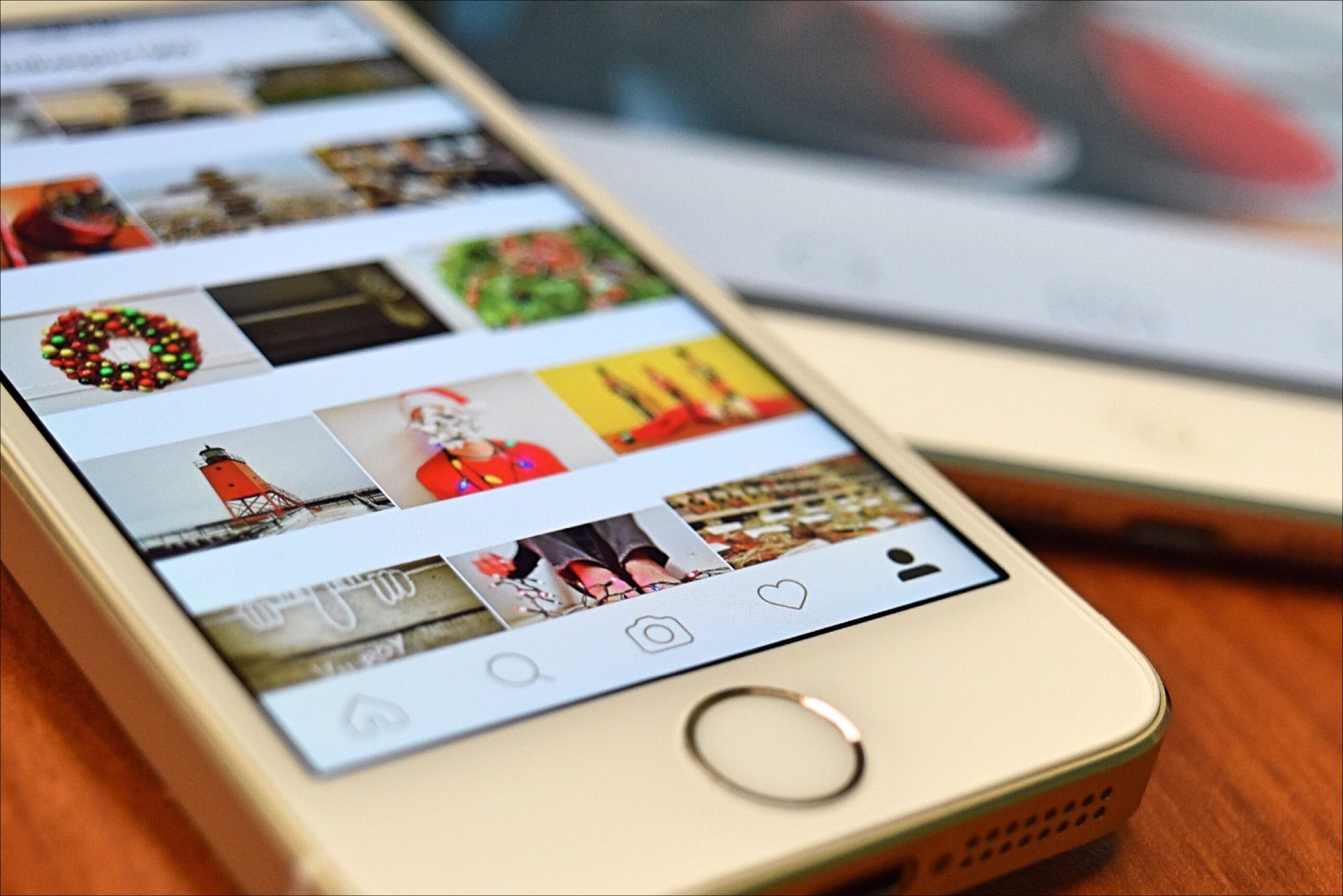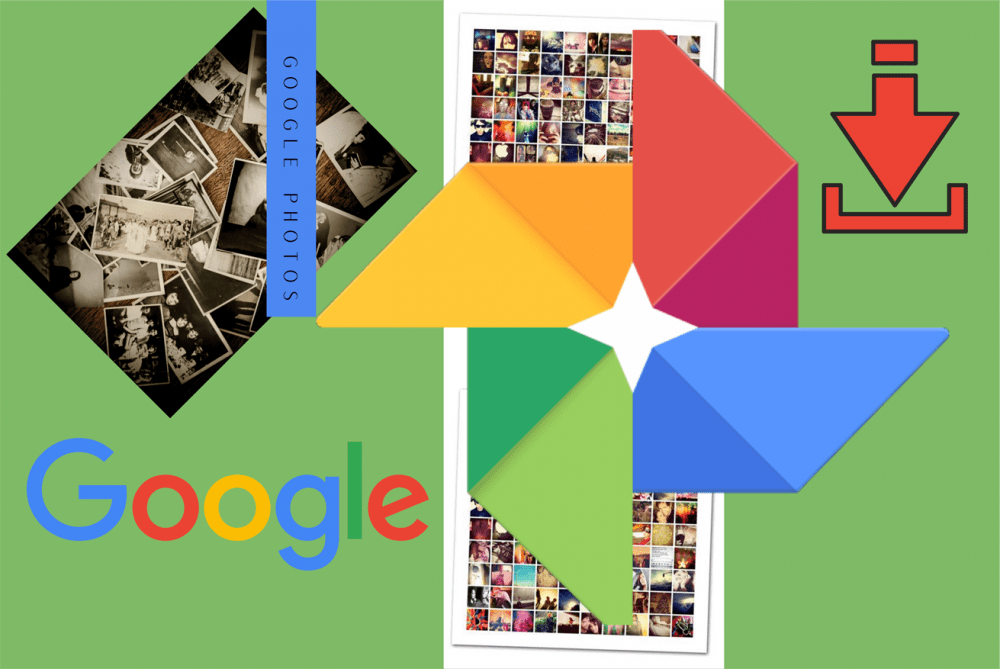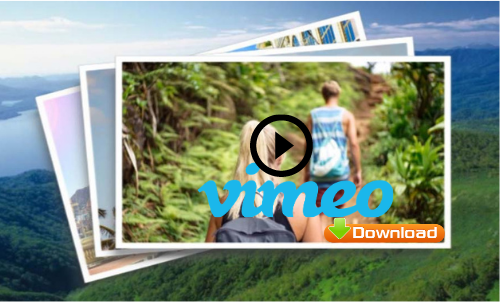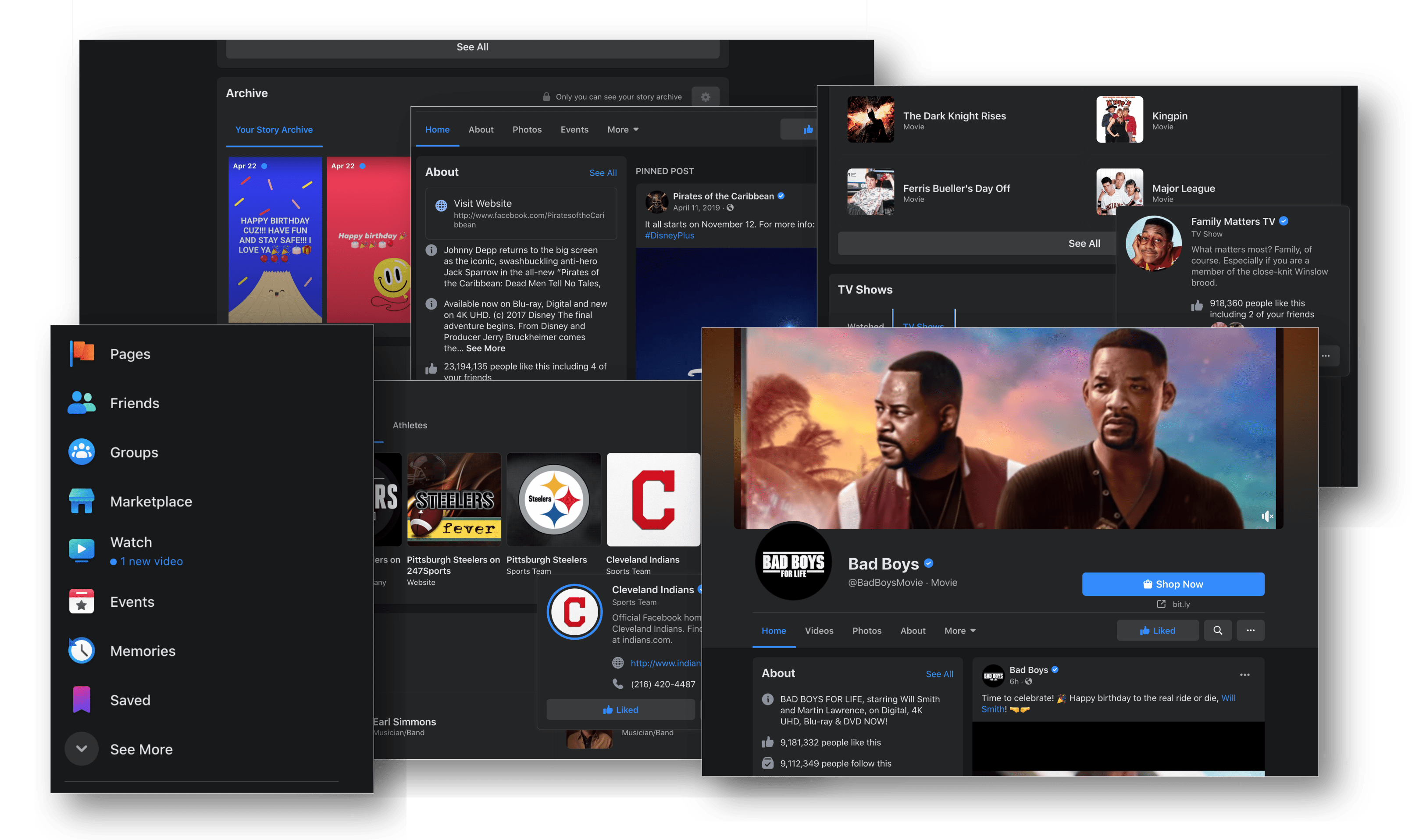Как использовать Illustrator Step and Repeat
Один из ведущих редакторов векторной графики на рынке, Adobe Illustrator, предлагает множество полезных инструментов. Transform и Align - два, которые упрощают пользователю создание шаблонов шагов и повторов для фонов фотографий.

Хотя их легко применить, когда вы к ним привыкнете, знание основ этих инструментов может иметь огромное значение для ваших проектов. Вот как использовать Transform и Align, чтобы без труда создавать пошаговые и повторяющиеся шаблоны.
Панель преобразования
Основная роль панели «Преобразование» - это отображение ширины, высоты, местоположения, угла сдвига и угла поворота объекта. Этот инструмент Illustrator можно использовать для вычисления любого из этих значений с предварительным просмотром в реальном времени или без него.
Чтобы начать работу, найдите желаемую начальную точку и перетащите к ней рисунок, который вы хотите использовать. Выберите рисунок и активируйте панель «Преобразование», перейдя к Объект ->Преобразовать ->ПреобразоватьКаждый.
Расчет
Во-первых, вам нужно определить, сколько графики вы хотите разместить на монтажной области. После того, как вы решили, вам нужно рассчитать пространство, которое они собираются занять.

Здесь вы собираетесь использовать основы математики. Допустим, вы хотите использовать 4 графических изображения в каждой строке, каждая шириной 5 дюймов, и вы хотите, чтобы они находились на расстоянии 5 дюймов друг от друга. На холсте шириной 40 дюймов расчет будет следующим: 40 дюймов в ширину / 4 изображения в поперечнике = 10 дюймов между центрами каждого изображения.
Размещение
После того, как вы разместили первый рисунок на холсте, выберите его и нажмите Ctrl + D, который является ярлыком для Снова преобразовать команда. Продолжайте нажимать Ctrl + D , пока не заполните первую строку графики.
Теперь выберите всю графику в завершенной строке, нажав Ctrl + A и сгруппируйте их, нажав Ctrl + G. Не снимая выделения со всей строки, перейдите к Объект ->Преобразовать ->ПреобразоватьКаждый опять таки. Используйте формулу из предыдущего раздела, чтобы вычислить целевое расстояние между строками. Переместите первую строку вниз, регулируя Вертикальный ползунок, пока он не достигнет расчетного расстояния. Повторяйте это, пока холст не будет заполнен.
Панель выравнивания
Если вам действительно не нравится что-то вычислять или вы имеете дело с графикой странной формы, есть лучший способ подойти к этому. Вам может быть удобнее перетаскивать элементы по холсту вручную.
Размещение графики
Поместите рассматриваемую графику на место. Теперь просто скопируйте и вставьте дубликаты, пока не дойдете до конца строки. Перетащите каждую графическую копию на свое место в соответствии с вашим приближением. Необязательно быть точным.
Выравнивание графики
Чтобы выбрать всю графику, нажмите Ctrl + A. Панель «Выравнивание» должна появиться в верхней части рабочего пространства. Теперь перейдите к Вертикальное выравнивание по центру а также Горизонтально-распределить-центр. Это равномерно распределит графику на холсте и автоматически выровняет ее.
Использовать Ctrl + A а также Ctrl + G команды для копирования и вставки повторяющихся строк. Выровняйте их приблизительно и используйте инструмент выравнивания, пока не получите идеальный холст.
Масштабирование, вращение и отражение
Вы можете использовать панель «Преобразование», чтобы настроить масштаб, поворот и отражение дублированной графики. Для масштабирования (изменения размера) объекта используйте проценты и изменяйте их с шагом. Чтобы повернуть изображение с другой опорной точкой, используйте маленькие белые квадраты (значок над флажком «Предварительный просмотр»). Наконец, используйте Reflect, чтобы отразить изображение по осям X или Y или по обоим.

Эксперимент
Пробовать новые интересные вещи - лучший способ улучшить редактирование в любой части программного обеспечения Adobe. Следуйте приведенному выше руководству, но не бойтесь экспериментировать самостоятельно.
Есть ли у вас какие-нибудь крутые трюки? Загляните в раздел комментариев ниже и поделитесь своими идеями!